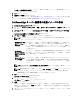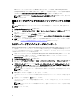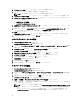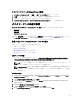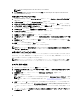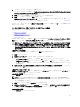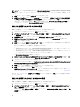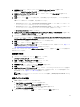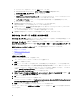Users Guide
インポート用に選択された DTK フィールドに、選択された DTK のバージョン、Windows PE のパージョ
ン、およびアーキテクチャが表示されます。
5. 次へ をクリックします。
6. 起動イメージ選択 画面が表示されます。
7. 起動イメージプロパティで、 「Dell PowerEdge サーバー展開用の起動イメージの作成」の項にある起動
イメージの作成のための手順 3~8 に従います。
Dell PowerEdge サーバー展開用の起動イメージの作成
1. Configuration Manager コンソール を起動します。
2. 左ペインで、ソフトウェアライブラリ → 概要 → オペレーティングシステム → 起動イメージ の順に選
択します。
3. ブートイメージ を右クリックし、Dell PowerEdge サーバー展開 → Dell サーバーブートイメージの作成 と
選択します。
Dell PowerEdge 起動イメージの作成ウィザード が表示されます。
4. ブートイメージ選択 で、次のオプションのいずれか 1 つを選択します。
メモ: 次のどのオプションでも x64 ブートイメージを選択する場合は、事前に DTK の 64 ビットバー
ジョンをインポートするようにしてください。
WAIK/ADK ツールか
らのブートイメー
ジを使用
このオプションを選択して、x64 および x86 両方の Dell 起動イメージを作成しま
す。起動イメージ作成のソースは、その設定に応じて Windows 自動インストール
キット(WAIK)または Windows アセスメント & デプロイメントキット(ADK)か
ら取得し、すべての Windows PE カスタムインストールパッケージが起動イメージ
に追加されます。
Configuration
Manager からの既
存ブートイメージ
を使用
このオプションを使用すると、Configuration Manager 内の既存の起動イメージを選
択できます。ドロップダウンリストから既存の起動イメージを選択し、それを使
用して Dell 起動イメージを作成します。
カスタムブートイ
メージを使用
このオプションを使用して、他の場所からカスタムブートイメージをインポート
します。Windows Imaging(WIM)ファイルの UNC(Universal Naming Convention、
汎用命名規則)パスを指定し、ドロップダウンリストからブートイメージを選択
します。
メモ: Windows WinPE の カスタム起動イメージを使用する オプションを選択した場合は、ファイナ
ライズされたイメージのみがサポートされます。
メモ: Windows PE カスタム起動イメージには、 XML、Scripting、および WMI のパッケージがインス
トールされています。これらのパッケージのインストール方法についての詳細は、『
Microsoft
Windows AIK
』または『
Windows ADK
』マニュアルを参照してください。
5. 次へ をクリックします。
ブートイメージプロパティ 画面が表示されます。
6. Dell ブートイメージの名前を入力します。
バージョン および コメント フィールドはオプションです。
7. 作成 をクリックします
起動イメージ作成プロセスが開始されます。進捗バーに起動イメージ作成の進捗状態が表示されます。
起動イメージが作成されると、
概要 画面に起動イメージ詳細が表示され、DTK 詳細、および成功状態な
どの情報が表示されます。
8. 新しくインポートされた各ドライバパッケージを右クリックして、配布ポイントのアップデートと管理
作業を行います。
11